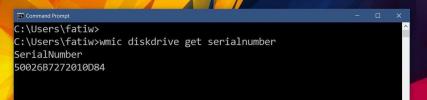Microsoft Research Cliplets: Membuat Cinemagraphs Menjadi Mudah
Cinemegraphs telah melihat banyak popularitas selama beberapa tahun terakhir. Ini adalah teknik fotografi di mana subjek tertentu dalam gambar membuat momen singkat dan berulang, sementara gambar lainnya tetap diam, menciptakan perpaduan antara gambar dan video. Jika Anda suka membuat sinagraf, maka Anda pasti akan menyukainya Cliplets Penelitian Microsoft. Dipromosikan di bawah tagline “penjajaran fotografi diam dan dinamis”, aplikasi menekankan pada menciptakan loop mulus dari area yang dipilih dari video Anda, ke apa yang disebut Microsoft sebagai, "Klip video". Sementara sebagian besar alat cinemagraph hanya memungkinkan Anda untuk menghasilkan output dalam format GIF, keindahan Microsoft Research Cliplets terletak pada kenyataan bahwa, bersama dengan GIF, Anda dapat menyimpan cliplets Anda dalam MP4 dan WMV format. Ditambah dengan antarmuka yang intuitif, aplikasi ini tidak hanya mudah digunakan, tetapi berisi beberapa opsi untuk membuat cliplets yang bervariasi dan tak terhitung jumlahnya. Terus membaca untuk ulasan terperinci.
Tidak ada penjelasan untuk berapa banyak format video yang didukung oleh aplikasi ini, tetapi selama pengujian, ini bekerja pada hampir semua file video umum yang kami berikan. Sama sekali tidak ada komplikasi yang terlibat dalam membuat cliplets, jika Anda tahu apa yang Anda lakukan, tentu saja. Satu hal yang membuat kami terpesona adalah kurva belajar yang sangat kecil dalam membuat cliplet pertama Anda. Untuk memulai, luncurkan aplikasi dan seret dan letakkan file video Anda di atas jendela aplikasi (atau cukup gunakan metode penelusuran klasik). Perlu disebutkan bahwa aplikasi hanya memungkinkan Anda bekerja dengan rekaman hingga 10 detik, jadi jika file Anda lebih dari 10 detik, maka secara otomatis akan terintegrasi Memangkas alat untuk mengekstrak bagian yang Anda inginkan. Setelah Anda menandai bagian yang relevan, klik baik untuk memotong video.
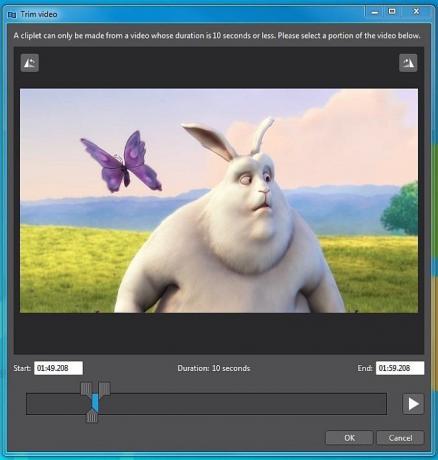
Sekarang Anda akan dibawa kembali ke antarmuka utama aplikasi, yang terdiri dari sebuah Masukkan Timeline di daerah atas, dan a Garis Waktu Cliplet di dasar. Para pengembang juga telah memasukkan beberapa video tutorial di situs web, menjabarkan lebih rinci jadwal, cara kerjanya, dan bagaimana Anda dapat menambahkan sejumlah efek berbeda ke video. Langkah pertama untuk bekerja dengan setiap lingkaran video di sekitar pembuatan Gambar diam seleksi, mis., bagian dari video yang ingin Anda gunakan sebagai latar belakang. Jika Anda melihat di sisi kanan jendela, Anda akan melihat bahwa ada a Layers bagian. Meskipun Anda dapat menambahkan layer sebanyak yang Anda inginkan, layer pertama dikunci pada Masih efek secara default, sedangkan lapisan berikutnya berisi 3 efek lainnya, Loop, Mainkan dan Cermin. Cukup gunakan Masukkan Timeline untuk menyeret slider ke titik yang akan digunakan sebagai latar belakang, dan klik Tambahkan layer baru tombol ke kanan.
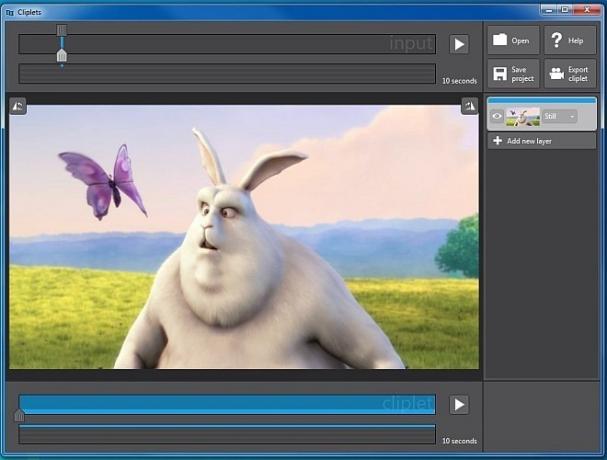
Sekarang, Anda perlu menandai area atau objek yang Anda inginkan untuk membuat efek gerakan, menggunakan Masking. Gunakan mouse Anda untuk mengklik dan menyeret area untuk masking. Setelah itu, pilih efek gerakan dari menu drop-down layer (Tetap saja, Loop, Mirror dan Bermain), dan gunakan slider pada timeline cliplets untuk menyesuaikan panjang urutan loop. Saat Anda siap, klik Bermain tombol di dekat timeline Cliplet untuk membuat output. Jangan lupa untuk menyimpan proyek Anda dengan mengklik Simpan proyek tombol, sehingga Anda mungkin dapat mengembalikan perubahan apa pun jika terjadi kesalahan. Untuk menyimpan file sebagai GIF, WMA atau MP4, cukup klik Ekspor cliplet tombol.

Di bawah ini Anda dapat melihat Cliplet uji yang kami buat selama tinjauan kami.
Microsoft Research memang telah melakukan pekerjaan luar biasa dengan Cliplets. Kami tidak akan menyebutnya yang terbaik dalam bisnis, tetapi ia menawarkan sejumlah fitur dan memungkinkan Anda membuat cliplets yang tak terhitung jumlahnya dalam beberapa menit, semua dengan sangat mudah. Aplikasi ini hanya berfungsi pada Windows 7, mendukung versi 32-bit dan 64-bit.
Unduh Cliplets Penelitian Microsoft
Pencarian
Tulisan Terbaru
Apa Netralitas Bersih itu? Memahami Jalur Cepat Internet
Netralitas Bersih adalah masalah tombol panas, tetapi jika Anda tid...
Cara Memperbaiki C: windowssystem32configsystemprofiledesktop Tidak Tersedia Di Windows 10 1803 Login
Itu Windows 10 1803 pembaruan memiliki bug di mana ia tidak dapat m...
Cara Menemukan Nomor Seri Hard Drive Di Windows
Ketika datang untuk membangun PC, Anda dapat memperdebatkan kompone...